电脑无法启动Windows的解决办法(教你轻松解决电脑无法启动Windows的常见问题)
![]() lee007
2025-04-17 19:00
244
lee007
2025-04-17 19:00
244
无法启动Windows是许多电脑用户面临的常见问题,可能是由于软件故障、硬件问题或者操作失误所导致。本文将为您介绍一些常见的解决办法,帮助您修复电脑无法启动Windows的问题。
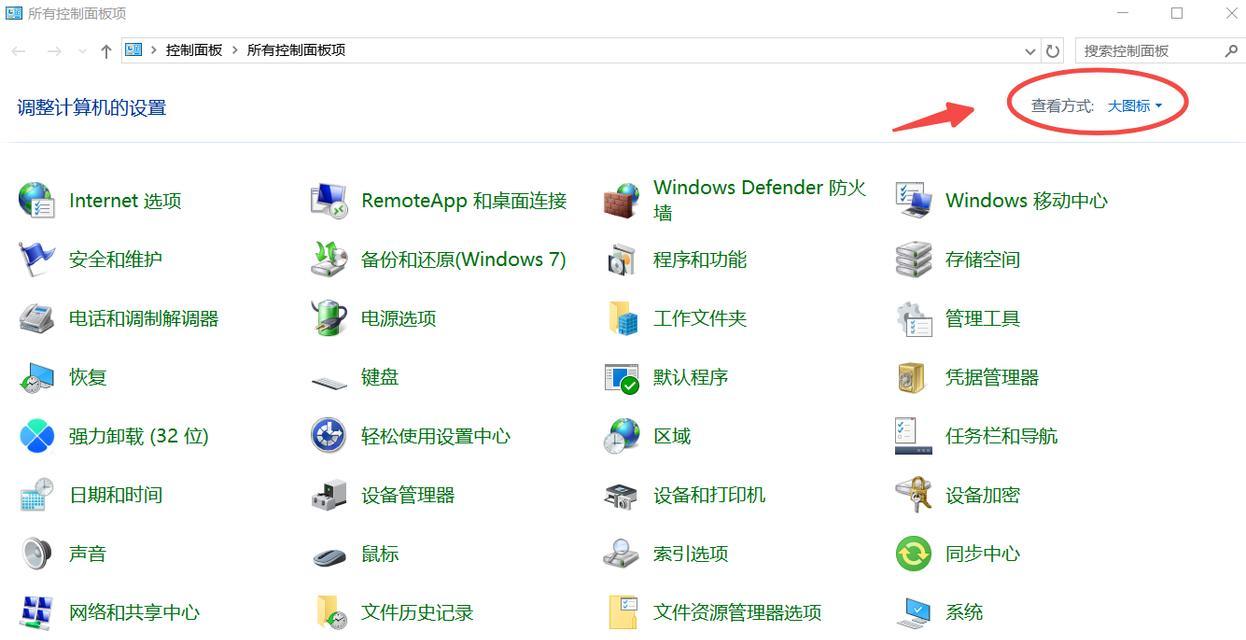
检查电源和硬件连接
检查电脑的电源线是否连接正常,是否有断电的情况。同时检查硬盘、内存条和显卡等硬件是否正常插入,并且没有松动的情况。
重新启动电脑
当电脑无法启动Windows时,可以尝试按下电源按钮并保持长按数秒,然后再松开按钮,等待电脑自动重新启动。
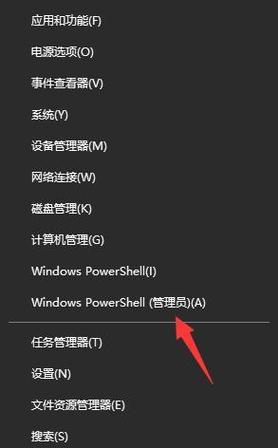
检查启动项设置
进入BIOS设置界面,检查启动项设置是否正确,确保系统盘被正确选中作为启动项。如果不确定如何设置,可以选择恢复默认设置。
修复启动文件
使用Windows安装光盘或U盘引导到修复模式,在命令提示符下运行“bootrec/fixmbr”和“bootrec/fixboot”命令,尝试修复启动文件的问题。
使用安全模式启动
尝试进入安全模式启动电脑,如果能够成功进入安全模式,则可能是某个驱动程序或软件引起的问题。可以卸载最近安装的软件或驱动程序来解决问题。

使用系统还原
如果系统还原功能处于开启状态,并且您之前创建了系统还原点,可以尝试使用系统还原来恢复到之前的正常状态。
更新系统补丁
运行Windows更新,确保操作系统已经安装了最新的补丁和修复程序,以解决可能存在的软件漏洞和兼容性问题。
升级或重新安装Windows
如果以上方法都无效,可能需要考虑升级或重新安装Windows系统。确保提前备份重要文件,并选择正确的安装方式来解决问题。
检查硬件故障
如果以上方法都没有解决问题,可能是硬件故障导致无法启动Windows。可以考虑联系专业维修人员进行检查和修复。
清理病毒和恶意软件
运行杀毒软件进行全盘扫描,清除可能存在的病毒和恶意软件,以解决系统启动受阻的问题。
检查硬盘状态
使用硬盘健康检测工具检查硬盘的状态,确保硬盘没有坏道或者其他硬件问题。
重新安装引导程序
使用Windows安装光盘或U盘引导到修复模式,在命令提示符下运行“bootrec/rebuildbcd”命令,尝试重新安装引导程序。
修复操作系统文件
在命令提示符下运行“sfc/scannow”命令,以修复可能存在的操作系统文件损坏问题。
重装驱动程序
尝试卸载并重新安装显卡、声卡等关键驱动程序,以解决可能存在的驱动程序故障。
寻求专业帮助
如果您不确定如何操作或者以上方法都无法解决问题,建议咨询专业技术人员或联系电脑维修中心,寻求进一步的帮助和解决方案。
无法启动Windows是一个烦恼的问题,但是通过检查电源和硬件连接、重新启动电脑、修复启动文件等方法,大部分问题都可以得到解决。如果问题仍然存在,不妨尝试其他解决办法或者寻求专业帮助。希望本文的方法能够帮助您解决电脑无法启动Windows的困扰。
转载请注明来自装机之友,本文标题:《电脑无法启动Windows的解决办法(教你轻松解决电脑无法启动Windows的常见问题)》
标签:解决办法
- 最近发表
-
- 戴尔佳人内裤的舒适与质量如何?(戴尔佳人内裤的细节设计和用户评价)
- 漫步者H180体验报告(全方位解析漫步者H180耳机的音质、舒适度与功能特点)
- 三星Note4N9100(一款功能强大、性能出色的智能手机,让你的生活更加便捷与精彩)
- 爱马仕苹果手表(体验奢华智能,掌上生活无限可能)
- 中兴天机7s照相表现出色的原因(揭秘中兴天机7s照相技术的亮点与优势)
- 以头小耳机如何提升音乐体验?(打造完美音乐私享空间)
- 融宜宝债券(以融宜宝债券怎么样?投资者必读!)
- 光阵光电(以光阵光电为主角的节能环保时代)
- 宏基微星笔记本——性能卓越,用户体验一流(领先技术打造的便携利器,带来高效办公和极致娱乐)
- 华硕K450VB笔记本电脑评测(性能出色、设计精美的华硕K450VB笔记本电脑)

